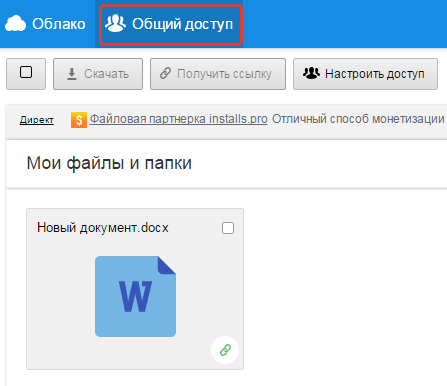Svi koristimo pohranu u oblaku, a neki od nas čak i plaćaju pretplatu za mogućnost pohranjivanja datoteka koje premašuju dodijeljeno ograničenje. To je zgodno – ako imamo internet, u svakom trenutku možemo pristupiti svim datotekama koje smo kopirali u oblak. Ali takvi servisi imaju i nedostataka: mogu ih hakirati hakeri, datoteke mogu doći do stranaca, a ako vlasnici oblaka nisu zadovoljni sadržajem koji pohranjujete kod njih, vaš račun može biti blokiran, a zatim će sve datoteke biti izgubljene . Stvaranje vlastitog oblaka izvrsno je rješenje, iako ima svojih nedostataka.
Prednosti osobnog oblaka:
Bez granica. Možete pohraniti onoliko datoteka koliko stane na pogone vašeg računala.
- Nema naknada, sve je besplatno (osim struje).
- Potpuna privatnost. Datoteke se kopiraju s vašeg računala na druge uređaje bez korištenja poslužitelja treće strane.
- Mogućnost dijeljenja neograničenog broja mapa i datoteka s drugim korisnicima.
- Upravljanje razinama pristupa datotekama i mapama.
Nedostaci osobnog oblaka:
U suprotnom ćete morati držati računalo uključeno cijelo vrijeme daljinski pristup u datoteke bit će izgubljene.
- Vaš oblak neće biti moguće povezati s većinom aplikacija koje rade s popularnim pohranama.
- Rizik od gubitka datoteka zbog kvara računala.
Kako stvoriti vlastiti oblak:
1. Idite na stranicu i kreirajte račun.

2. Preuzmite program Tonido Server. Instalirajte ga, pokrenite i dopustite mu pristup mreži (ako se pojavi dijaloški okvir vatrozida). Ovaj program stvara poslužitelj od računala, tako da se datotekama pohranjenim na njemu može pristupiti s bilo kojeg mjesta u svijetu putem interneta.
3. Ikona Tonido poslužitelja visi na ploči s obavijestima. Klikom na nju preglednik otvara lokalnu adresu http://127.0.0.1:10001 sa servisnim sučeljem na kojemu možete odrediti koje će se mape dodati u oblak.
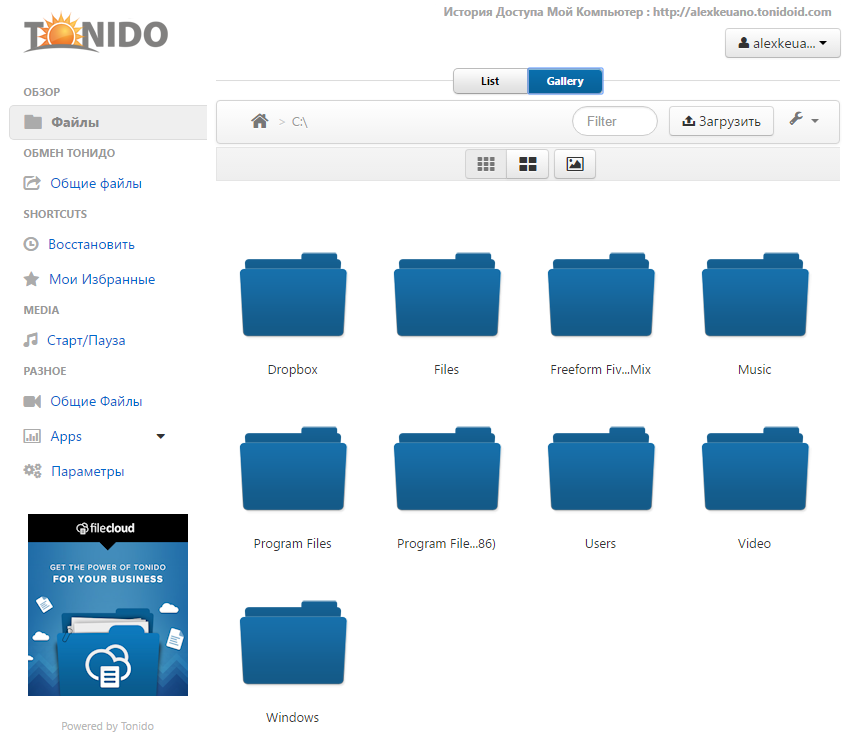
4. Preuzmite mobilnu ili stolnu aplikaciju Tonido. Pokrenite ga i prijavite se na svoj račun. Ako u aplikaciji vidite datoteke koje su pohranjene na vašem računalu, oblak je spreman i možete ga koristiti. Sada ćete uvijek sa sobom imati sve potrebne datoteke.
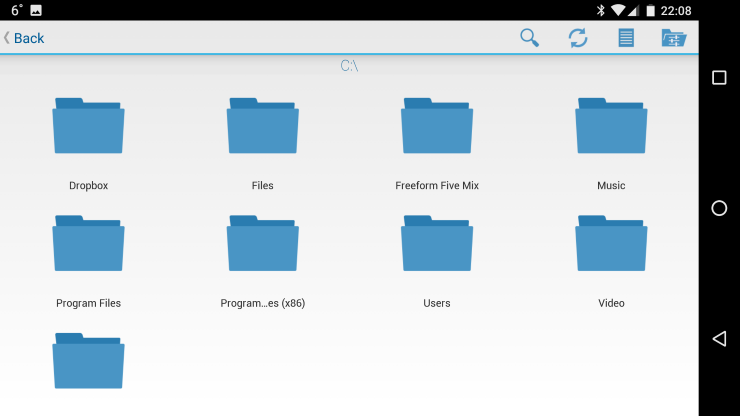
Aplikacija može otvoriti nekoliko vrsta datoteka, uključujući videozapise, glazbu i tekstove. Bilo koja datoteka se može preuzeti na vaš uređaj ili poslati prijatelju (od strane e-pošta ili izravnim pristupom preko linka u servisu Tonido).
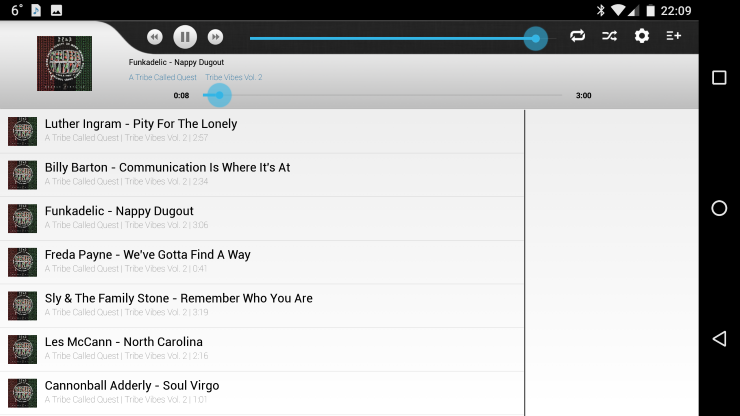
Strogo govoreći, poslužitelj radi kućno računalo, ne može se smatrati potpunom uslugom u oblaku. Cloud je profesionalno rješenje koje koristi tehnologiju distribucije datoteka na nekoliko poslužitelja, čime je rizik od njihovog gubitka gotovo eliminiran. Vjerojatnost oštećenja podataka može se smanjiti kod kuće - za to, na primjer, možete stvoriti RAID polje. Ali čak iu tom slučaju ostaju drugi rizici, poput fizičkog oštećenja računala ili njegove krađe. Od toga se teže zaštititi.
Knjiga je nastala od prekrasnih fotografija. Majka djevojčice poslala mi je cijelu arhivu fotografija koristeći uslugu Mail.Ru Cloud. Vrlo je udoban! I nema potrebe gubiti vrijeme na preliminarne sastanke. A, živeći u drugom gradu, napraviti narudžbu na ovaj način postaje lakše nego ikada.
Možda imate i fotografije sa snimanja. Treba ih staviti u knjigu fotografija!
- Pošalji mi fotografiju na mail
- Nije važno u kojem gradu u Rusiji živite
- Gotovi izgled će biti dogovoren s vama korak po korak
- Tiskanu knjigu šaljemo Vam izravno iz tiskare
- Plaćanje se vrši prijenosom dogovorenog iznosa na moj račun samostalnog poduzetnika
- Svu dokumentaciju (račun i potvrdu o izvršenim radovima) obavezno šaljem po završetku radova
Kao što vidite, sve je jednostavno!
A sada mala uputa za one koji ne znaju kako poslati fotografije putem dijeljenja datoteka. Uostalom, neće ih biti moguće učitati u pismo, pa čak ni nekoliko ("težina" fotografije je prilično velika, jer za izradu knjige morate raditi s izvornicima). Samo tada će vaše fotografije ostati oštre u knjizi.
Kako poslati fotografije putem usluge Cloud Mail.Ru u oblaku
- Prelazak na pohranu u oblaku https://cloud.mail.ru/home/
- Kliknite gumb "Stvori" u gornjem lijevom kutu, zatim "Mapa"
- Dajte naziv našoj mapi (ostavit ću je kao "Nova mapa")
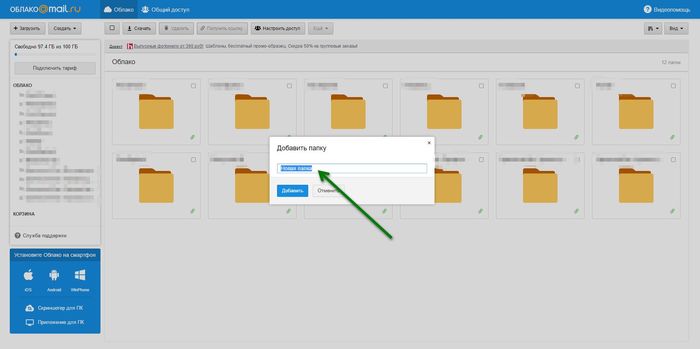
- Naš se pojavljuje u lijevom stupcu nova mapa. Još nema sadržaja.

- Kliknite "Učitaj" i "Odaberi datoteke". Odaberemo potrebne fotografije na računalu.
U prethodnom smo članku raspravljali o postavljanju videozapisa na internet.
Sada pogledajmo kako možete poslati video ili film nekome preko Interneta, kao i gdje možete pohraniti svoj video.
Videozapis je obično velike veličine, ponekad vrlo velik, pa se ne može poslati e-poštom.
U tom slučaju morate objaviti video na nekom servisu na internetu i dati poveznicu na njega primatelju. Osoba s vezom dobiva pristup videu i može ga preuzeti.
Zove se usluga koja pruža mogućnost smještaja podataka na svojim poslužiteljima pohranjivanje podataka u oblaku ili jednostavno oblak.
U oblaku možete smjestiti ne samo videozapise, već i glazbu, fotografije, dokumente, programe itd. i raditi s njima. Zapravo, dobivate svoje HDD na internetu.
Ako još niste koristili ovaj praktičan način pohranjivanja podataka, isprobajte ga i cijenit ćete njegove prednosti:
 Možeš dobiti pristupite svojim datotekama s bilo kojeg računala ili mobilni uređaj
, ne morate ih prenijeti na flash pogon ili prijenosno računalo. Ova prilika je vrlo korisna na poslu, u posjeti i na putovanju.
Možeš dobiti pristupite svojim datotekama s bilo kojeg računala ili mobilni uređaj
, ne morate ih prenijeti na flash pogon ili prijenosno računalo. Ova prilika je vrlo korisna na poslu, u posjeti i na putovanju.
 Također možete pružiti pristup određenim datotekama putem veze do vaših prijatelja, tj. poslati preko interneta.
Također možete pružiti pristup određenim datotekama putem veze do vaših prijatelja, tj. poslati preko interneta.
 Usluge u oblaku možete koristiti za sigurnosna pohrana vrijednih informacija, uključujući video.
Usluge u oblaku možete koristiti za sigurnosna pohrana vrijednih informacija, uključujući video.
Svatko od nas posjeduje podatke koji su jedinstveni (videozapisi, fotografije, dokumenti) pa nam je njihova sigurnost vrlo važna. Radi sigurnosti, kopiramo ga na diskove, flash pogone, vanjske tvrdih diskova.
Usluge u oblaku izvrsna su prilika za pohranu takvih informacija. Za reosiguranje možete koristiti nekoliko usluga u oblaku odjednom.
 Usluge u oblaku mogu se koristiti za suradnja, koristiti plaćeni programi, ali ovu stranu nećemo razmatrati.
Usluge u oblaku mogu se koristiti za suradnja, koristiti plaćeni programi, ali ovu stranu nećemo razmatrati.
Dakle, pogledajmo neke od najpoznatijih i najpopularnijih usluga pohrane u oblaku koje pružaju slobodan prostor na disku.
Yandex.Disk
Yandex.Disk - usluga u oblaku s ruske tražilice Yandex, koja vam omogućuje pohranjivanje vaših podataka na poslužiteljima u oblaku i njihov prijenos drugim korisnicima mreže.
Svi korisnici s Yandex računom dobivaju besplatno 10 GB prostora na disku.
Ako trebaš veće veličine oblak, možete ga dobiti uz naknadu ili za bonuse. Na primjer, možete dobiti do 10 GB dodatno za preporuke prijatelja (+512 MB za svakog prijatelja).
Datoteke su pohranjene na poslužitelju dok ih sami ne izbrišete. Antivirus automatski skenira sve preuzete datoteke. Sigurnost datoteka osigurava najviše moderne tehnologije, podaci se prenose samo putem šifrirane veze.
Yandex.Disk integriran je u uredski paket Microsoft Office, omogućuje automatsko preuzimanje fotografija i videozapisa s digitalne kamere, pametni telefoni i vanjski mediji informacije na Yandex.Disk.
Web stranica http://disk.yandex.ru/
Na primjer, pogledajmo detaljnije rad s Yandex Diskom; ostale bračne usluge strukturirane su na sličan način.
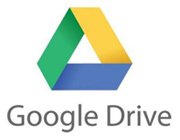
Googleova pohrana podataka u oblaku svojim korisnicima daje 15 GB besplatno. Za 1,99 USD mjesečno možete koristiti 100 GB prostora za pohranu itd.
Maksimalna veličina je vrlo pristojna - 30 TB, međutim, morat ćete platiti 299,99 dolara mjesečno, ovo je opcija za tvrtke i tvrtke.
Google Drive je dostupan u web preglednicima, Windows, Mac OS, Android, iOS itd. Ako imate Google račun, pohranu u oblaku možete pronaći na Google.com. U gornjem desnom kutu nalazi se ikona Google Apps , klikom na koju ćete vidjeti popis aplikacija među kojima će biti i Google Drive. Na slici je ono što vam je potrebno zaokruženo crvenom bojom:
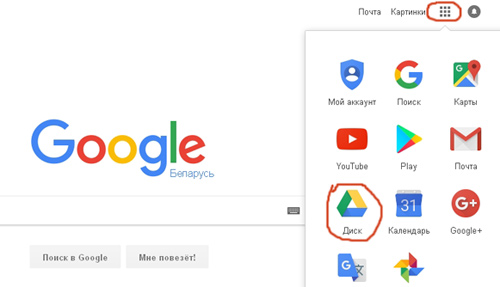
Kako biste drugim korisnicima omogućili pregled, uređivanje i preuzimanje vaših datoteka, jednostavno im pošaljite pozivnicu, ne morate ništa prosljeđivati.
Web stranica https://drive.google.com/

Microsoft OneDrive
OneDrive- (raniji naziv SkyDrive), stvorio Microsoft. Sada je OneDrive jedan od vodećih modela pohrane podataka u oblaku.
Na ovaj trenutak 5 GB se besplatno daje za pohranu datoteka koje se mogu organizirati korištenjem standardne mape. Slike se mogu pregledati u obliku minijatura ili slajdova.
Prednost ovog oblaka je njegova integracija s Microsoft Officeom, tako da možete kreirati, uređivati, spremati izravno iz aplikacije Word datoteke, Excel, PowerPoint koristeći uslugu WindowsLive OneDrive.
OneDrive dolazi unaprijed instaliran u sustavu Windows 10, što omogućuje automatsko spremanje vaših dokumenata i fotografija na OneDrive.
Web stranica http://onedrive.com/

Hosting datoteka američke tvrtke Dropbox Inc. uključuje pohranu u oblaku, sinkronizaciju datoteka i klijentski program.
Ova usluga omogućuje postavljanje datoteka na udaljeni poslužitelj putem preglednika ili korištenjem klijenta. Kada instalirate klijentski program na svoje računalo, stvara se sinkronizirana mapa. Datoteke koje se u njemu nalaze dostupne su putem Dropbox web stranice i mobilnih aplikacija.
Osnovni račun dolazi s 2 GB besplatno, što nije puno, ali možete dobiti do 16 GB besplatno pozivanjem novih korisnika. Za svakog pozvanog, na besplatni račun dodaje se 500 MB, a na plaćeni račun 1 GB.
Prednosti Dropboxa: najbolja tehnologija i brzina sinkronizacije u klasi, oporavak obrisanih datoteka, pristup poveznicama s lozinkom i datumom isteka. Glavna prednost je aktivna suradnja s mnogim stranicama i programima te integracija u njih. Na primjer, program za izradu ručno nacrtanog videa Sparkol Videoscribe, rad koji pregledavamo, nudi izvoz i uvoz u Dropbox. I ima mnogo takvih programa, možda ste naišli na njih.
Web stranica http://www.dropbox.com/

Cloud usluga iz Mail.Ru Group, pruža 16 GB pohrana u oblaku besplatno.
Repozitorij možete koristiti ne samo putem preglednika, već i putem računalnih (Windows, Mac OS, Linux) i mobilnih aplikacija.
U mobilne aplikacije Dostupno je automatsko učitavanje fotografija: kada je ova funkcija omogućena, sve fotografije snimljene pametnim telefonom odmah se pojavljuju u "Cloudu".
Cloud web stranica https://cloud.mail.ru/

Mega
Mega(MEGA Encrypted Global Access) - progresivna usluga za hosting datoteka u oblaku od strane Kim Dotcoma, osnivača Megauploada.
Mega odmah daje 50 GB besplatno, osim toga, plaćeni paketi pružaju mogućnost značajnog povećanja prostora na disku.
Mega posebnu pozornost posvećuje privatnosti: sav sadržaj šifriran je izravno u pregledniku pomoću AES algoritma. Datoteke se mogu prenositi u šifriranom obliku, a svi podaci pohranjuju se u oblak. Ključevi za pristup datotekama distribuiraju se samo između korisnika koji vjeruju jedni drugima.
Web stranica https://mega.nz/
Sve usluge u oblaku također imaju plaćene tarife s povećanjem prostor na disku I dodatne funkcije. Ako ste zainteresirani za njih, možete ih provjeriti na web stranici oblaka.
Za običnog korisnika, besplatni računi su sasvim dovoljni, pogotovo jer vam mnoga spremišta omogućuju besplatno proširenje, kao što je gore spomenuto. Osim toga, možete koristiti ne jedan oblak, već dva, tri ili više.
Ako vam se sviđa određena usluga u oblaku, možete kreirati nekoliko računa u njoj, to nije zabranjeno. Na primjer, ako imate tri poštanska sandučića na Yandexu, svaki ima 10 GB prostora za pohranu u oblaku Yandex.Disk.
Osobno najčešće koristim Yandex.Disk jer mi je tamo glavni poštanski sandučić, osim toga, koristim Dropbox, na kojem imam besplatno najviše 16 GB na račun pozvanih korisnika, i oblak od Mail.Ru.
Ako još niste koristili pohranu u oblaku, najlakši je način da počnete tamo gdje već imate poštanski sandučić (Yandex, Google, Mail.ru), a time i račun. Ne morate se registrirati, samo potražite uslugu u oblaku na svom računu i odmah je možete koristiti.
Želite li znati kako zaraditi 50 tisuća mjesečno online?
Pogledajte moj video intervju s Igorom Krestininom
=>> .
Rad s Cloud Mail ru
Prvo što trebate učiniti je otići na svoju poštu na Mail.ru. Otvorite karticu "Svi projekti" na vrhu. U njemu nalazimo riječ "Cloud" i kliknemo na nju.
Odlaskom na Cloud nalazimo gumb za upload i povlačimo datoteku potrebnu za prijenos držeći lijevu tipku miša ili je odabirom s popisa na računalu.
Ako trebate poslati program s nekoliko podmapa, prvo ga morate arhivirati.
Nakon što ste preuzeli datoteku, prijeđite lijevom tipkom miša iznad preuzete datoteke i otvorit će vam se mali bijeli kvadratić (checkbox) s lijeve strane. Stavite kvačicu u potvrdni okvir i kliknite gumb "Dohvati vezu".
Pritisnite desnu tipku miša i odaberite "Kopiraj" s popisa koji se pojavi.
Idite na Skype, pronađite primatelja kojem želite poslati poveznicu i u tekstualnom polju prvo kliknite lijevom tipkom, zatim pritisnite desnu tipku miša, odaberite riječ “Insert” iz pop-up prozora.
Cloud Mail ru. Kako učitati datoteku na Cloud Mail i poslati vezu putem Skypea. Video
Da bi bilo jasnije, napravio sam video za vas. Korisno gledanje.
.
Ako nešto ne razumijete, možete ostaviti komentare ispod ovog članka. Ako je članak ili video bio koristan, podijelite ga sa svojim prijateljima.
Kako biste bili u tijeku s novostima, možete se pretplatiti na novosti bloga ispod.
p.s. Sutra ću zbrojiti rezultate za travanj. Danas se možete poboljšati i doći do nagrada.
Na stranici objavljujem pravila i članke koji sažimaju rezultate natjecanja komentatora.
p.s. U privitku šaljem screenshot moje zarade u affiliate programima. I podsjećam vas da to može svatko, čak i početnik! Glavno je to učiniti ispravno, što znači učiti od onih koji već zarađuju, odnosno od profesionalaca u internetskom poslovanju.
Želite li znati koje greške rade početnici?
99% početnika čini ove greške i ne uspijeva u poslovanju i zarađivanju novca na internetu! Pazite da ne ponovite ove greške - “3 + 1 POGREŠKE POČETNIKA KOJE UBIJAJU REZULTATE”.Trebate li hitno novac?
Preuzmite besplatno: " TOP - 5 načina da zaradite novac online" 5 najbolji načini zarađivati novac na Internetu, što će vam zajamčeno donijeti rezultate od 1000 rubalja dnevno ili više.Ovdje je gotovo rješenje za vaš posao!
A za one koji su navikli uzimati gotova rješenja, postoji “Projekt gotovih rješenja za početak zarade na internetu”. Saznajte kako pokrenuti vlastiti posao online, čak i za najzelenijeg početnika, bez tehničkog znanja, pa čak i bez stručnosti.
Pozdrav prijatelji! Današnji članak je o Mail.Ru pohrani u oblaku. Pogledajmo kako koristiti oblak putem web sučelja:
Kako tamo učitati datoteke i dijeliti poveznice na njih;
Kako stvoriti mape i konfigurirati pristup njima;
Kako premještati, preimenovati i brisati datoteke.
Kako kreirati dokumente, proračunske tablice i prezentacije izravno u oblaku.
I druge suptilnosti korištenja.
Ljepota svake pohrane u oblaku je u tome što vam daje dodatni prostor za pohranu vaših datoteka na mreži.
Nema potrebe ponovno zatrpavati svoje računalo.
Zgodno je dijeliti datoteke s drugim ljudima (samo otvorite pristup putem veze).
Općenito, ovo je sve teorija. A mi ćemo prijeći na praksu.
Pogledajte moje video upute za rad s Mail.Ru oblakom ispod:
Iako nije potrebno registrirati poštanski sandučić, možete koristiti Mail za prijavu na svoju poštu koja se nalazi na drugom servisu. To sam pokazao u videu (gledajte od 11. minute 46. sekunde). Tako će se vaš poštanski sandučić, primjerice na Yandexu, otvoriti u sučelju Mail.ru, a moći ćete koristiti i oblak.
Do idi u oblak, biti na početna stranica Mail.Ru, trebate kliknuti na karticu "Svi projekti" i odabrati "Oblak".
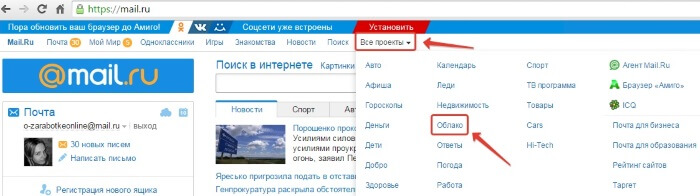
U početku su tamo već učitane slike i video datoteka koju možete izbrisati. Obriši datoteke moguće na nekoliko načina. Ako trebate izbrisati nekoliko datoteka odjednom, označite ih kvačicom i kliknite na gumb "Izbriši" na vrhu.
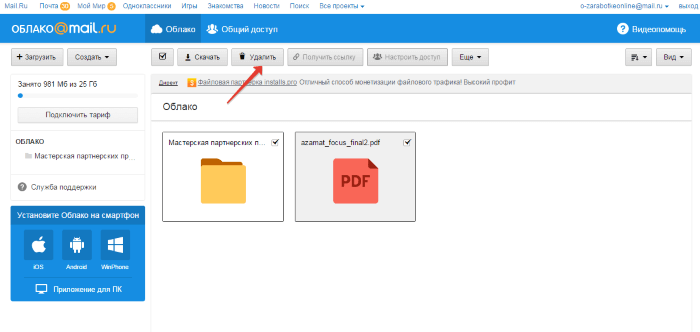
Ili desnom tipkom miša kliknite datoteku i odaberite "Izbriši". Opet, ako ste označili nekoliko datoteka, sve će biti izbrisane.
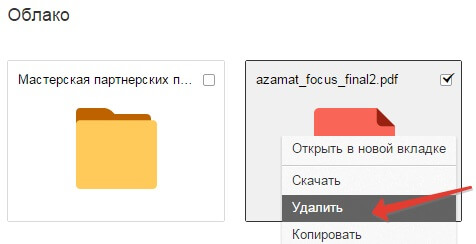
I jedna nijansa - u Mail.ru oblaku nema košarice u koju izbrisane datoteke, kao na istom Yandex disku. Odatle ih možemo obnoviti. Odmah ga brišemo iz oblaka!
Do dodajte datoteke sa svog računala u oblak, koristite gumb "Preuzmi" u gornjem lijevom kutu.
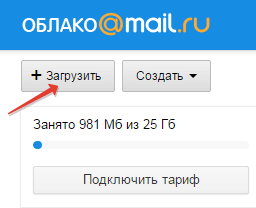
Možete prenijeti pomoću gumba "Odaberite datoteke na računalu" ili ih mišem povucite u prozor za učitavanje. Postoji ograničenje - veličina prenesene datoteke je do 2 GB.
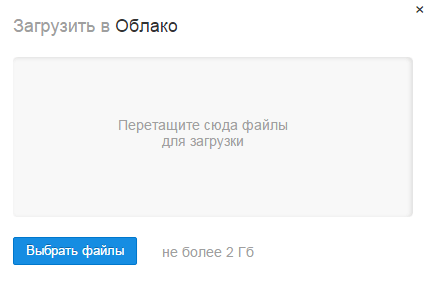
Pored gumba "Preuzmi" vidimo gumb "Stvori". Koristimo ga za stvaranje mapa, dokumenata (Word), tablica (Excel) ili prezentacija (power point) izravno u oblaku.
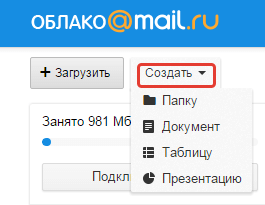
Ako želite organizirati svoje datoteke u oblaku, stvorite posebne mape za njih. Do premjesti datoteku u mapu, odaberite ga kvačicom, desnom tipkom miša kliknite, odaberite "Premjesti".
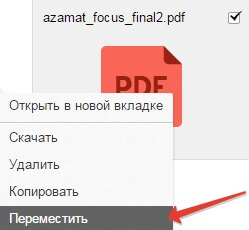
Otvorit će se prozor u kojem možete odabrati mapu za premještanje ili odmah stvoriti novu.
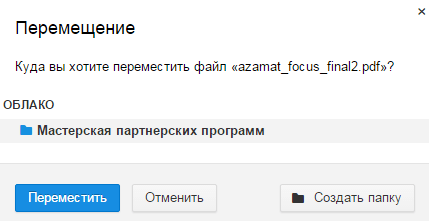
općenito, desni gumb Miševe možemo koristiti za različite akcije nad datotekama– izbrisati, premjestiti, kopirati, preuzeti, generirati poveznicu za druge osobe ili poslati poštom. Vrlo je udoban.
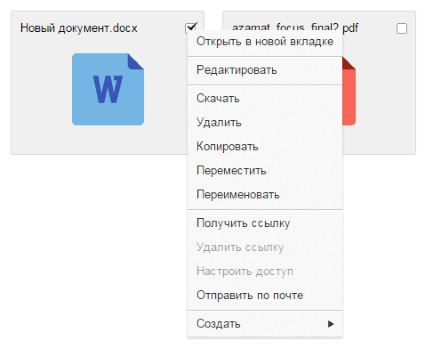
Usput, ako treba preuzmite nekoliko datoteka iz oblaka odjednom. Odaberete ih kvačicama i automatski će se spakirati u jednu arhivu za preuzimanje.
![]()
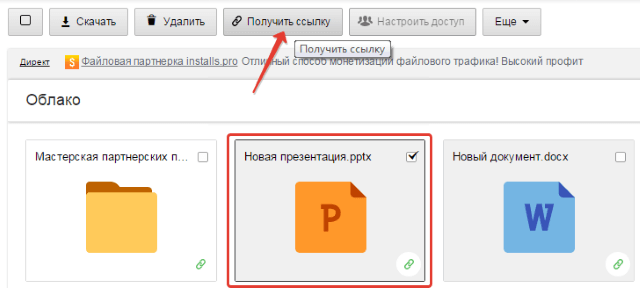
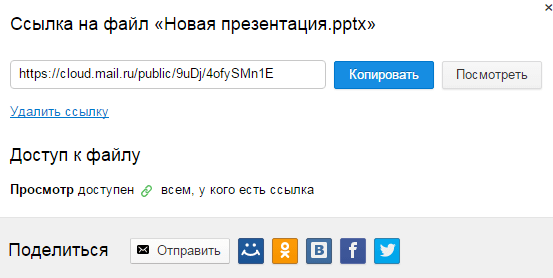
Ako neko vrijeme otvorite pristup nekoj datoteci, a zatim želite obrisati ovu poveznicu, odaberite željenu datoteku mišem, desnom tipkom miša kliknite i odaberite “Izbriši vezu”.
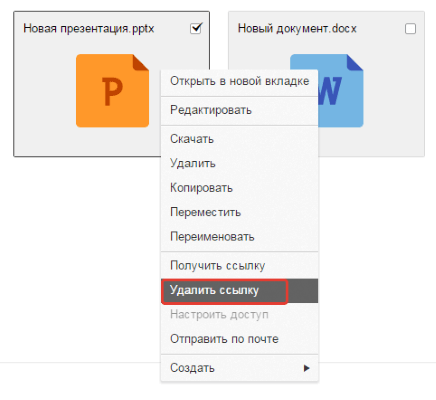
Sve vaše datoteke kojima imate zajednički pristup također se mogu pronaći u odjeljku "Dijeljenje".